
Walaupun Windows adalah sistem pengendalian yang mesra dan mudah digunakan, kami tidak dapat menafikan bahawa ia penuh dengan pepijat yang boleh muncul dengan cara biasa dan menghalang pengalaman. Contoh yang membimbangkan kita hari ini ialah yang merujuk kepada audio, memandangkan ia adalah bahagian yang kita gunakan sepanjang hari di hadapan komputer. Ada kemungkinan apabila cuba membuat panggilan atau memainkan beberapa kandungan, anda tidak menerima apa-apa jenis bunyi. Oleh itu, kami ingin menunjukkan kepada anda semua alternatif yang tersedia untuk menetapkan kelantangan komputer.
Jika anda cuba menikmati video atau lagu dan komputer anda nampaknya tidak mempunyai kelantangan, di sini kami akan menyemak semua kemungkinan punca dan cara membetulkannya. Perlu diperhatikan bahawa masalah ini boleh mempunyai pelbagai sumber, jadi kita perlu menjalankan proses penyelesaian masalah untuk mencari sumbernya.
Bagaimana untuk menetapkan kelantangan komputer?
Seperti yang kami nyatakan, kegagalan yang berkaitan dengan kelantangan komputer mempunyai pelbagai sebab antaranya yang boleh kami sebutkan:
- Pemilihan peranti audio yang salah.
- Peranti audio diredamkan.
- Peranti audio dilumpuhkan.
- Masalah dengan pemacu audio.
- Penambahbaikan audio menjejaskan pengendalian peranti.
Inilah sebab mengapa kita mesti menjalankan proses penyelesaian masalah, untuk mencari punca masalah dalam masa yang sesingkat mungkin, menangani semua punca yang mungkin terlibat.
Semak peranti audio yang dipilih
Langkah pertama dalam proses penyelesaian masalah kami sentiasa yang paling mudah, dan ini tidak terkecuali. Dalam erti kata itu, kami akan mulakan dengan mengesahkan sama ada kami telah memilih peranti audio yang betul. Mari kita ingat bahawa, pada komputer, kita boleh mempunyai output audio yang berbeza, contohnya, dengan mempunyai beberapa pembesar suara disambungkan dan juga televisyen melalui kabel HDMI.
Untuk mengetahui mana yang telah kami pilih dalam sistem kami, anda hanya perlu klik pada ikon tanduk pada bar tugas. Betul-betul di atas kawalan kelantangan kita akan melihat nama peranti, jadi jika peranti HDMI muncul dan bukannya kad audio anda, anda tahu sebab hon atau fon kepala tidak berbunyi.
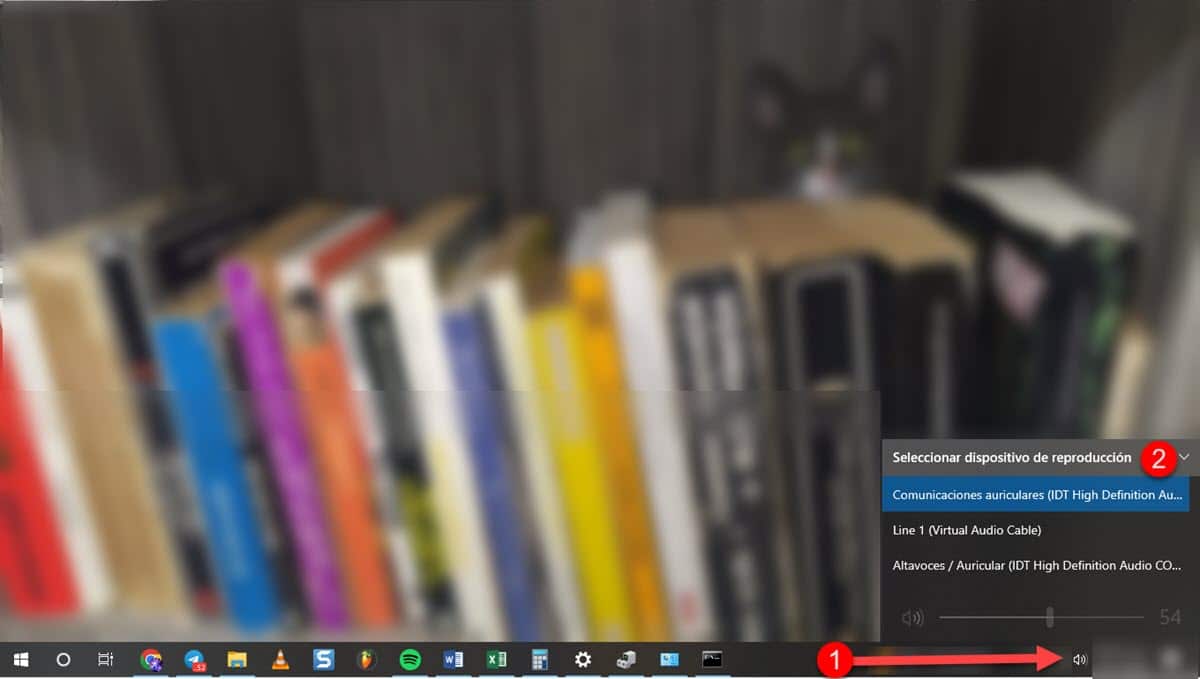
Pilih peranti yang betul dan anda akan mendapat audio yang anda perlukan serta-merta.
Semak sama ada peranti didayakan
Sekiranya output audio yang biasa anda gunakan tidak muncul, maka kami akan menyemak sama ada peranti didayakan. Untuk melakukan ini, kita mesti pergi ke Tetapan Bunyi, jadi anda hanya perlu klik kanan pada ikon tanduk dan kemudian pilih "Tetapan bunyi terbuka".
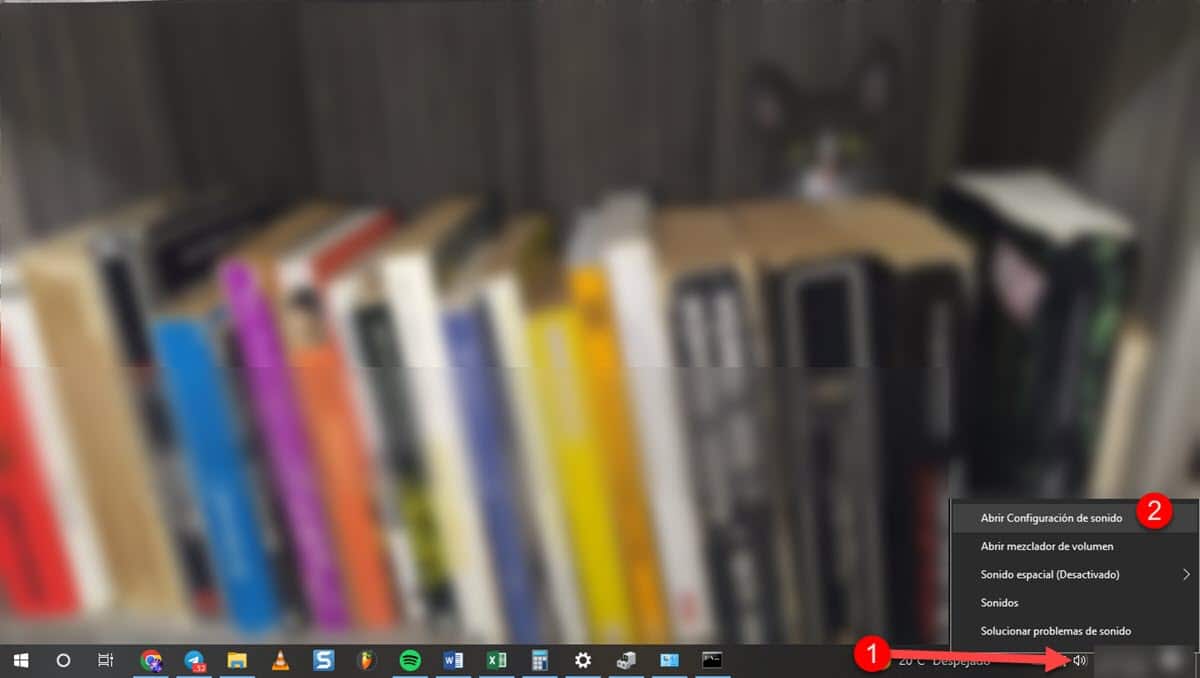
Serta-merta, tetingkap akan dipaparkan dengan keseluruhan siri pilihan yang tersedia untuk mengawal peranti audio input dan output. Dalam bahagian ini kami berminat dengan pautan yang dikenal pasti sebagai "Panel kawalan bunyi" yang terletak di sebelah kanan antara muka.
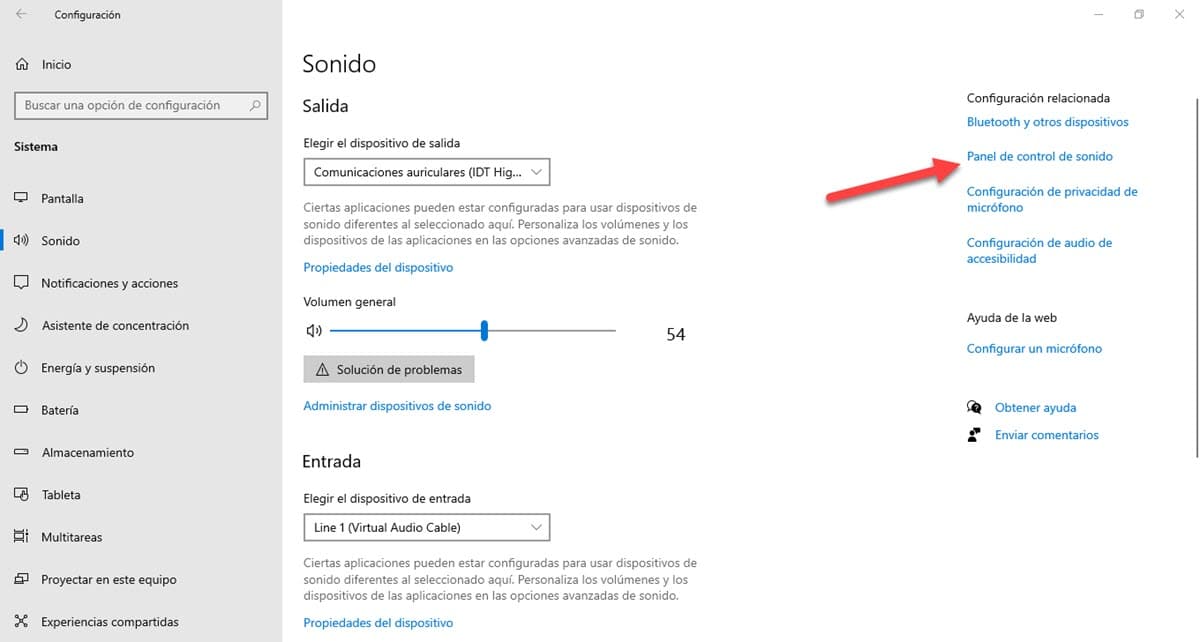
Apabila anda mengkliknya, tetingkap kecil akan dipaparkan dengan beberapa tab, pergi ke tetingkap "Main Semula". Di sana anda akan melihat semua peranti output yang disambungkan ke komputer anda, sahkan bahawa peranti anda muncul dan ia didayakan.
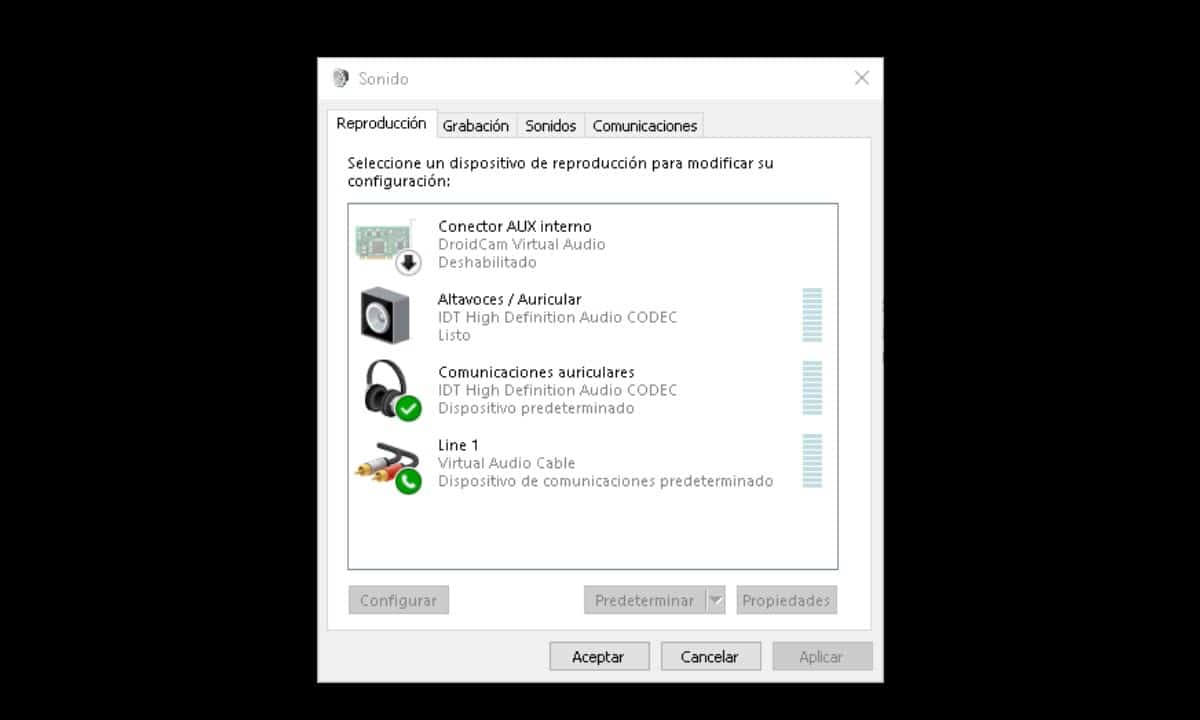
Apabila tidak, ikon mereka mempunyai penampilan kelabu dan telus, tidak seperti ikon aktif yang menunjukkan warna penuh.
Jika milik anda dilumpuhkan, anda hanya perlu klik kanan padanya dan kemudian pilih "Dayakan". Seterusnya, untuk memastikan ia benar-benar berfungsi, klik kanan sekali lagi dan pilih "Ujian".
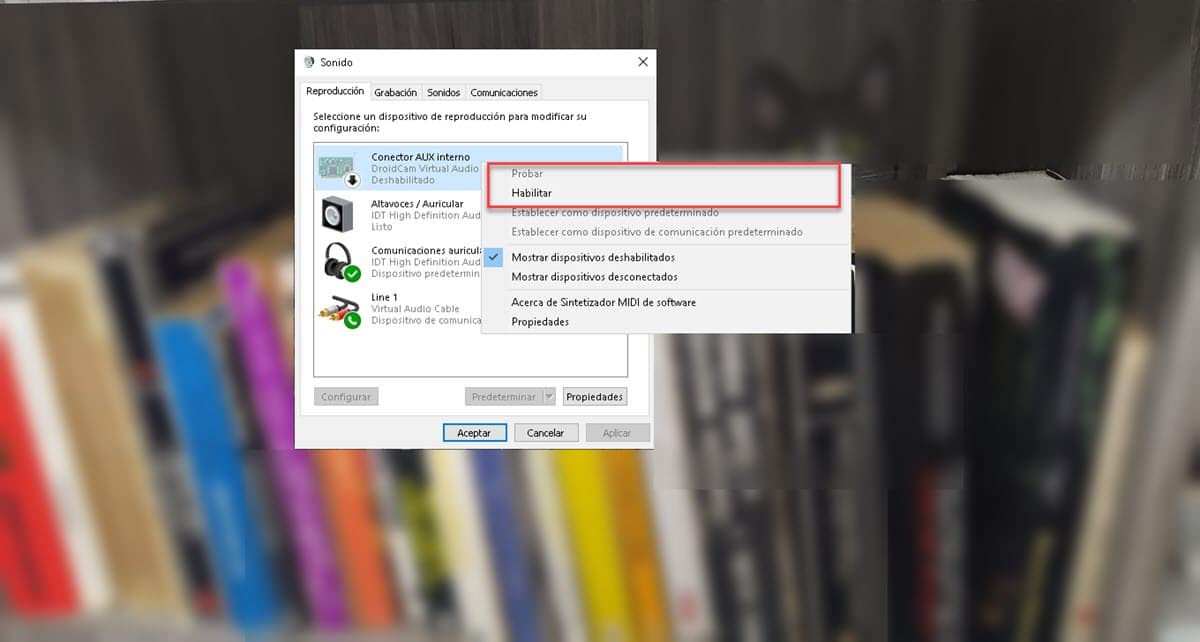
Ini akan memainkan bunyi melalui apa sahaja fon kepala atau pembesar suara yang anda gunakan, jadi jika anda boleh mendengarnya, anda telah berjaya menetapkan kelantangan komputer anda.
Periksa pemacu audio
Pemacu atau pengawal adalah satu lagi sebab yang sangat berulang mengapa peranti audio tidak berfungsi atau tidak mempunyai kelantangan. Ini tidak lebih daripada sekeping perisian yang mewakili jambatan komunikasi antara perkakasan dan sistem pengendalian. Dalam pengertian ini, jika komponen ini dipasang dengan tidak betul atau failnya rosak, bunyi dari komputer akan dilihat secara langsung.
Jika langkah di atas tidak menyelesaikan masalah anda, kemungkinan besar anda mempunyai pemacu audio yang rosak. Untuk menyemak operasinya, masukkan Pengurus Peranti dan untuk ini anda hanya perlu klik kanan pada Menu Mula dan kemudian pilih pilihan yang kami nyatakan sebelum ini.
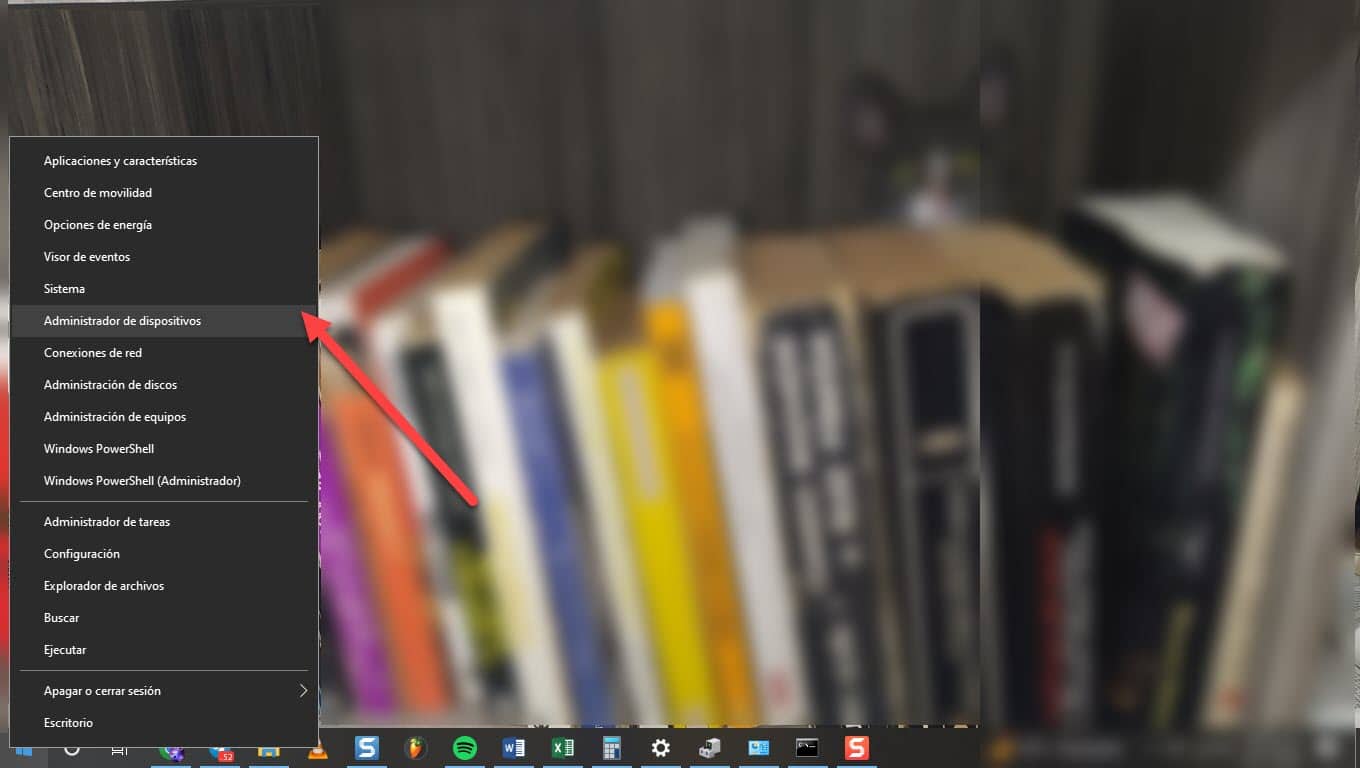
Serta-merta, tetingkap akan dipaparkan menyenaraikan semua komponen yang disambungkan ke komputer. Cari bahagian "Input dan output audio" dan klik untuk memaparkan peranti bunyi.
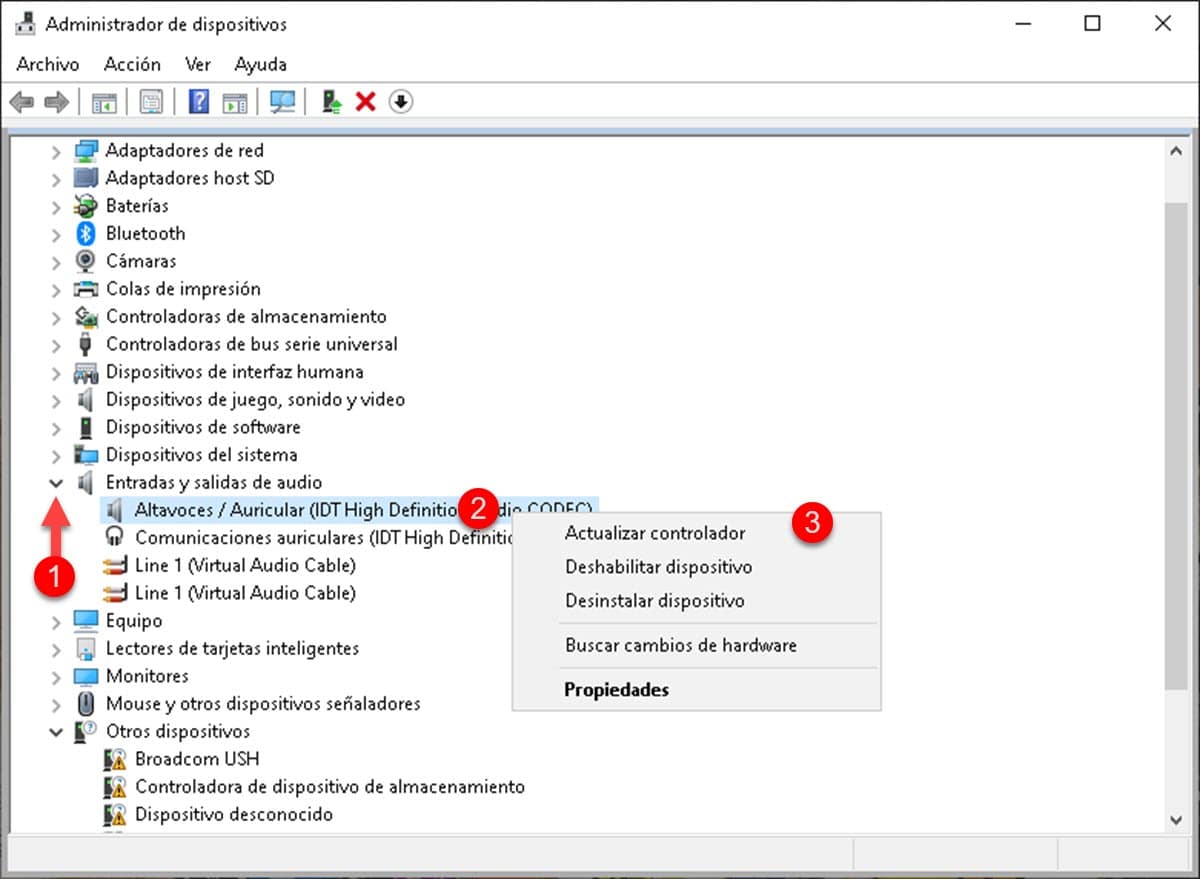
Yang mengalami konflik atau pincang tugas biasanya memaparkan tanda seru. Walau bagaimanapun, jika tiada yang muncul, anda masih boleh klik kanan dan kemudian pilih "Kemas Kini Pemacu".
Sistem ini akan menawarkan anda untuk mencarinya secara automatik dalam Windows, namun, anda juga boleh memilihnya dari mana-mana direktori. Ini ialah pilihan terbaik untuk memasang atau mengemas kini pemacu, sentiasa pastikan ia adalah fail yang betul.